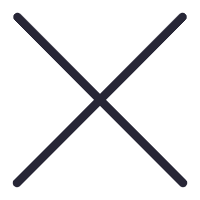
欢迎大家来到松江苹果售后维修服务中心网站,关于“松江苹果手机故障、松江苹果无法开机、松江苹果更换电池、松江苹果进水维修、松江苹果主板维修、松江苹果更换屏幕”的问题,大家可以直接拨打我们网站的电话,我们有专业的苹果客服为您详细解答!
松江苹果手机维修分享如何在 iPhone 上退出引导式访问
引导式访问可将设备限制为只能使用某一个 App,并可让用户控制哪些功能可供使用。
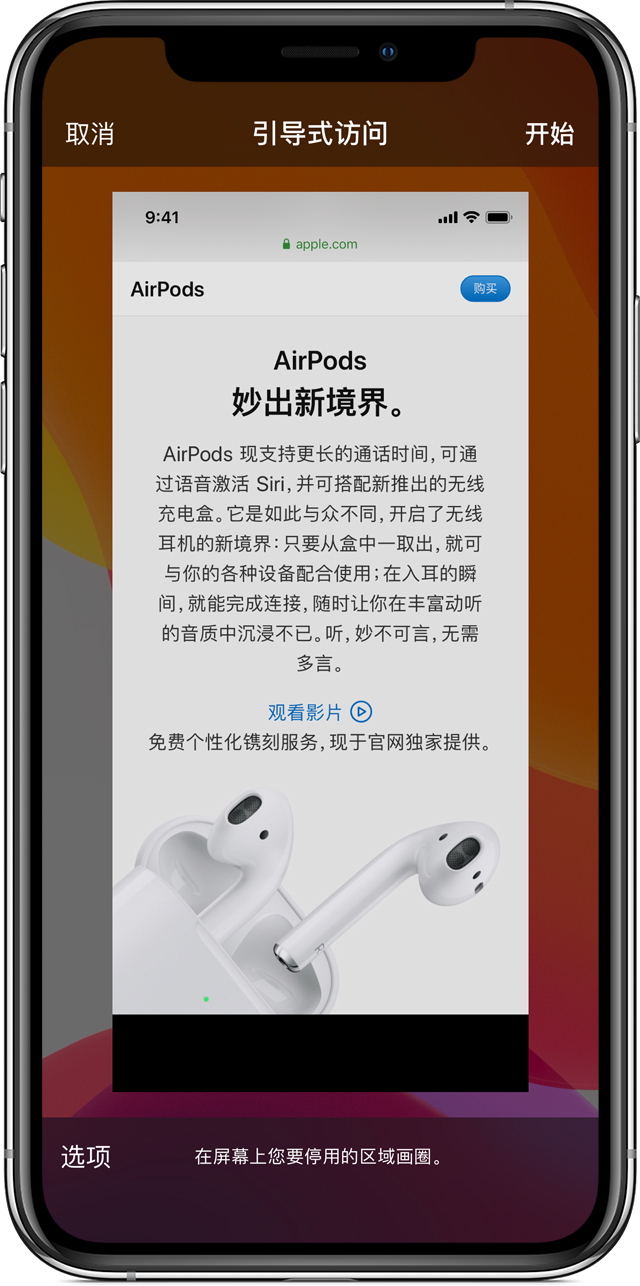
以下是退出引导式访问的方法:
在配备面容 ID 的机型上:
连按三次侧边按钮,输入您的引导式访问密码,然后轻点“结束”。如果此前为引导式访问打开了面容 ID,请连按两次侧边按钮,然后通过面容 ID 验证来结束引导式访问。
在配备主屏幕按钮的机型上:
连按三次主屏幕按钮,输入您的引导式访问密码,然后轻点“结束”。如果您为引导式访问打开了触控 ID,请连按两次主屏幕按钮,然后通过触控 ID 验证来结束引导式访问。
如果无法通过以上方式退出,尝试强制重启设备:
在 iPhone 8 或更新机型(包括 iPhone SE(第 2 代和第 3 代))上:按下调高音量按钮再快速松开,按下调低音量按钮再快速松开,按住侧边按钮,直到看到 Apple 标志。
在 iPhone 7 或 iPhone 7 Plus 上:同时按住侧边按钮和调低音量按钮,直到看到 Apple 标志。
在 iPhone 6s 及更早机型(包括 iPhone SE(第 1 代))上:同时按住主屏幕按钮和侧边按钮或顶部按钮,直至看到 Apple 标志。
设置引导式访问:
在 iPhone 设置-辅助功能中,可以设置引导式访问的密码,或设置通过面容 ID 或触控 ID 来结引导式访问。
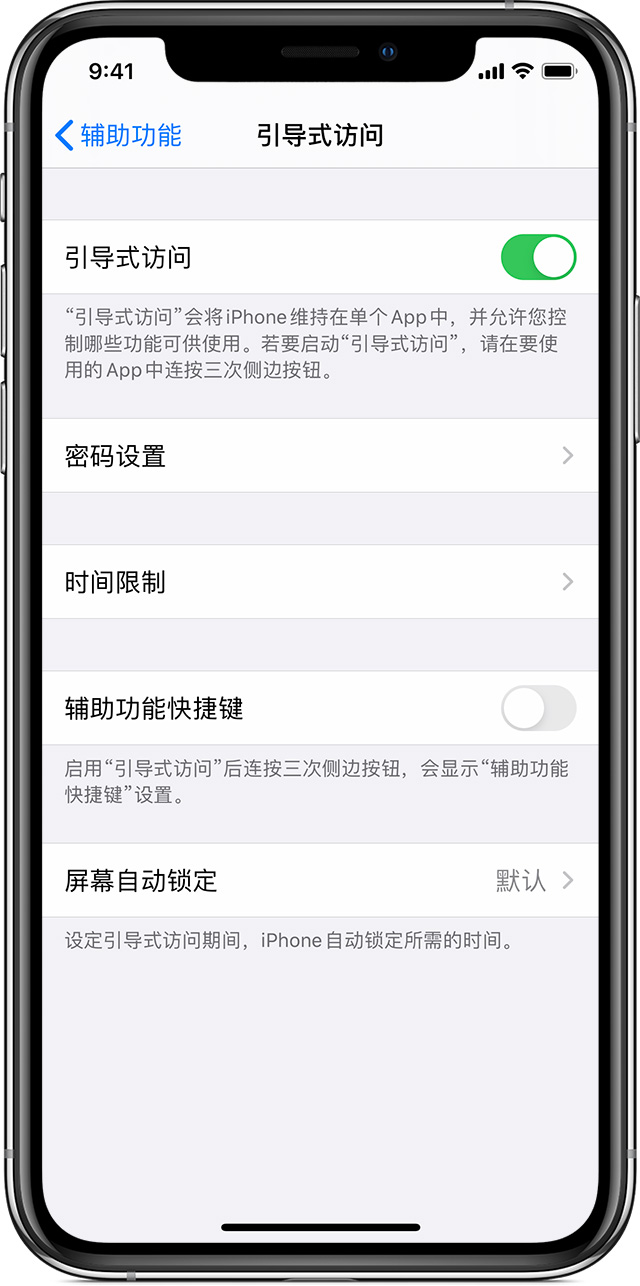
以上就是关于"松江苹果手机维修分享如何在 iPhone 上退出引导式访问"的相关内容,希望对您有所帮助,更多关于iPhone实操教程,敬请关注松江果维修.